
Aluksi on huomattava, että Windows Defender on virustorjunta Se sisältyy Windows 10 -käyttöjärjestelmään. Mikä on Microsoft-yrityksen ratkaisu uusimmissa käyttöjärjestelmien versioissa.
Sinun on myös varmistettava, että se on aktivoitu, jotta voit käyttää sitä myöhemmin. Tällä järjestelmällä on useita toimintoja, joista korostamme Internet-latausten poistamista.
Tämä puolestaan on vaihtoehto, jota monet käyttäjät eivät pidä, koska joskus tiedostot, jotka eivät sisällä viruksia ja jotka ovat tärkeitä, poistetaan. Tästä syystä selitämme vaiheet, joita sinun on noudatettava voidaksesi estä virustentorjuntaohjelmia poistamasta latauksia jonka olet tehnyt.
Vaiheet, jotka estävät Windows Defenderiä poistamasta Internet-latauksia
Joten voit sulkea tiedostot pois, jotta Windows Defender ei poista niitä automaattisesti, kun lataat ne Internetistä. Koska monissa tapauksissa ladataan ohjelmia tai tiedostoja, jotka havaitaan viruksina, kun niitä ei todellakaan ole.
Mutta koska haluat säilyttää lataukset poistamatta, on suoritettava sarja vaiheita, jotka selitämme alla.
Ensinnäkin sinun täytyy mennä suojauspaneeli ja napsauta Defenderiä vastaavaa kilpi-kuvaketta. Jos et näe sitä paneelissa, voit mennä alkuun ja kirjoittaa suojauskeskuksen ja se näyttää sinulle etsimäsi vaihtoehdon.
Kun napsautat kuvaketta, voit valita ”katso suojauspaneeli”, sitten avautuvassa ikkunassa voit valita ”virustentorjunta ja uhkasuojaus”.
Sitten kun olet kyseisessä osiossa, sinun on valittava ”virustentorjunta- ja uhkasuojausasetukset”. Sen avulla voit nähdä toisen ikkunan, jossa sinun on poistettava vaihtoehto käytöstä ”reaaliaikainen suojaus”.
Koska se tutkii jatkuvasti tiedostoja ja estää myös sen suorittamisen, jos virustorjunta pitää sitä uhkana.
On huomattava, että kun poistat reaaliaikaisen vaihtoehdon käytöstä, sinun on ladattava tiedosto, jonka virustentorjunta oli aiemmin poistanut. Lataamisen jälkeen se on lisättävä poissulkemisluettelo joka sijaitsee samassa paneelissa.
Windows Defender -ominaisuudet
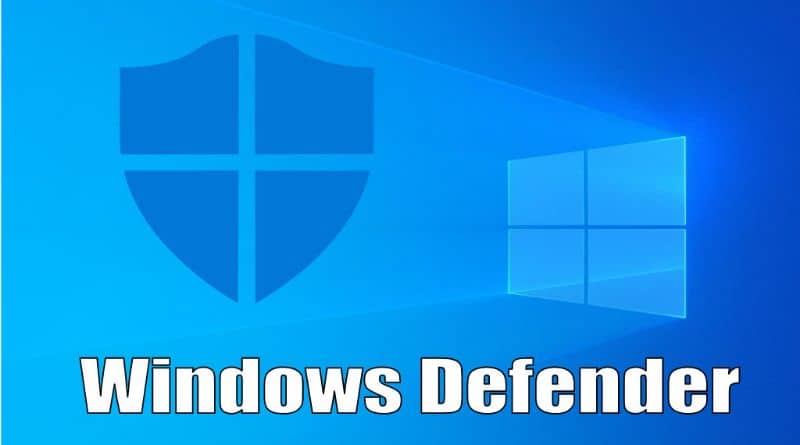
Samalla tavalla sen lisääminen poissulkemiseen on, että se voidaan tehdä näkymättömäksi virustentorjunnan silmissä. Sinun on valittava vain poissulkemisvaihtoehto, kun uusi ikkuna avautuu, sinun on napsautettava ”lisää poissulkeminen”.
Siinä on avattava valikko, josta sinun on valittava ”tiedosto” ja tämän vaihtoehdon avulla voit valita haluamasi latauksen.
Kun valinnat voit lisätä sen poissulkemisluetteloon, niin jos kyseinen tiedosto olisi tiedosto, jonka viruksentorjunta havaitsee viruksena, reaaliaikainen suojaus voidaan aktivoida uudelleen, jos haluat. Koska kun tiedosto on poissuljetussa luettelossa, sitä ei voida enää havaita tai poistaa.
Jos sitten haluat poistaa tämän vaihtoehdon käytöstä niin, että tiedostoja ei poisteta ja menetät suojauksen, jonka antivirus tarjoaa sinulle vain sinun on aktivoitava vaihtoehto reaaliajassa ja kaikki. Muutamalla yksinkertaisella vaiheella voit saavuttaa sen, koska huomaat, että se on yksinkertainen menettely.
On myös mainittava, että tätä menettelyä voidaan soveltaa niin, että virustentorjunta ei ole tiedostojen poistaminen ilman lupaasi. On myös huomattava, että tätä menettelyä voidaan soveltaa kaikkiin markkinoilla oleviin virustorjuntaohjelmiin. Koska ne kaikki sisältävät tämän määritysvaihtoehdon, joka on sulkea pois tiedostot.
Lyhyesti sanottuna sinulla itselläsi on hallinto ja päätös, haluatko virustentorjuntajärjestelmän suojaavan tietokonettasi vai haluatko ottaa riskin ja sallia minkä tahansa tyyppisen latauksen. Sinun tulisi myös ymmärtää, että on olemassa muutama vaihe, jotka estävät Windows Defenderiä poistamasta tiedostoja. Halutessasi voit poistaa Windows Defenderin käytöstä.
Lopuksi toivomme, että tämä artikkeli on auttanut sinua. On myös tarpeen korostaa, että yleensä Microsoft-yritys kehittää parempia toimintoja ja työkaluja optimoidakseen Windows-käyttöjärjestelmän suorituskyvyn.
Saatat myös olla kiinnostunut, Kuinka välttää ei-toivottujen sovellusten asentaminen Windows 10: een Windows Defenderin kanssa